ev录屏如何录制微课,很多网友不知道。今天,3809边肖将为您详细介绍如何在ev录制屏幕上录制微课。如果有必要,我们来看看。
:
ev录屏如何录制微课
1.首先我们在本站下载EV录制画面,下载后安装运行。EV屏幕录制分为本地录制和在线直播两种模式。如果您正在自己的计算机屏幕上录制内容或录制在线课程,您必须选择[本地录制]。录制完成后,视频将保存在您的本地计算机上(如图所示)。
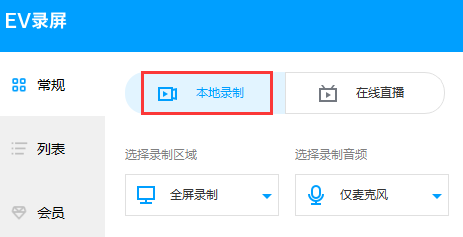
2.记录区
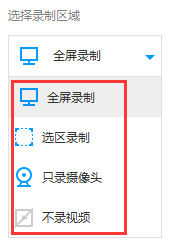
全屏录制:录制整个电脑桌面。
录制:录制自定义区域(录制完成后,要去掉所选区域桌面上的虚线,只需再次点击全屏录制选项)。
摄像机录制:选择单个录制摄像机(添加时,如果添加摄像机失败,请尝试选择不同尺寸的屏幕)
无视频录制:录制时只有声音,没有画面。一般用于录制mp3格式。
3.录制音频
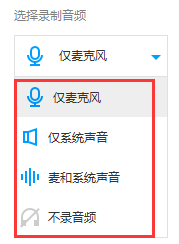
麦克风声音:声音来自外部,通过麦克风输入。
系统声音:电脑系统本身发出的声音。xp系统不支持录制。
和系统声音:麦克风和系统声音同时录制到视频中,包括系统播放的声音和麦克风录制的声音。
没有录音:只有图片,没有声音被记录。
步骤2:记录开始-停止
1.如果选择了区域模式,下面显示的1920x1080表示要录制的视频大小,拖动所选录制区域的蓝色矩形一角,可以任意调整录制的视频范围。单击“开始录制”按钮或按Ctrl F1(默认)开始录制;单击“停止”按钮或按Ctrl F2结束录制;如果需要在录制过程中暂停,请单击暂停按钮,然后再次单击该按钮继续录制。
需要注意的事项
如果录制的视频画面每秒变得极快,建议将帧率设置为20以上;录ppt网络课10分钟左右。
如果没有录制目标内容,而只是录制到内容后面的桌面,EV录制屏幕-“设置”-“录制屏幕设置”并勾选“抓取窗口增强”。
第三步:检查视频
点击【列表】打开视频列表,双击视频文件播放视频;单击“更多”按钮打开保存目录以查看文件;单击“文件位置”快速定位文件在计算机上的位置(如图所示)。
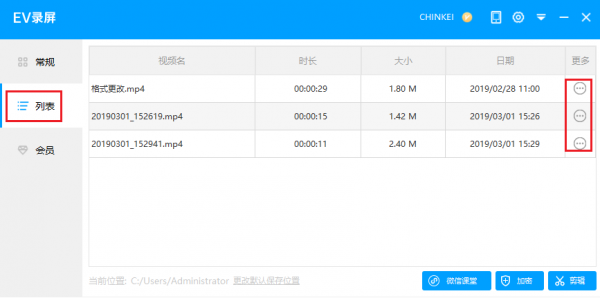
EV记录屏幕的使用:
1.勾选“保存”或“直播”;
2.选择录制“麦克风”或“声卡声道”。
3.点击“开始”实时记录,记录后点击“停止”。不需要等待,停下来就生成了。就这么简单!
(如果是“保存”,点击“跳转路径”,视频的存储文件夹就打开了!)
ev录屏如何录制微课,以上就是如何在边肖编的ev录制屏幕上录制所有微课。希望对你有帮助。如果想了解更多关于如何在ev录制屏录制微课的内容,请关注3809教程的内容。






